怎么调整电脑屏幕显示内容的大小
更新时间:2024-04-29 09:08:03作者:jiang
在使用电脑时,有时候我们会觉得屏幕上显示的内容太小或者太大,影响了我们的使用体验,如何调整电脑屏幕显示内容的大小呢?其实很简单,只需要在设置中找到显示选项,然后调整缩放和布局中的大小选项即可。通过这种简单的操作,我们就能够轻松地调整电脑显示屏的大小,让我们的视觉体验更加舒适。接下来让我们一起来了解一下具体的调整方法吧!
步骤如下:
1在桌面空白处单击鼠标右键,找到“个性化”点击进入。左上角有个控制面板主页,点击进入。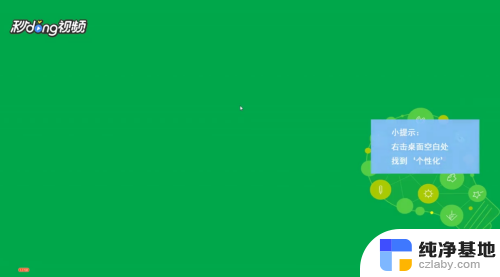 2进入后,找到显示设置,点击进入。根据需求,选择大、中、小三个等级后,点击应用。
2进入后,找到显示设置,点击进入。根据需求,选择大、中、小三个等级后,点击应用。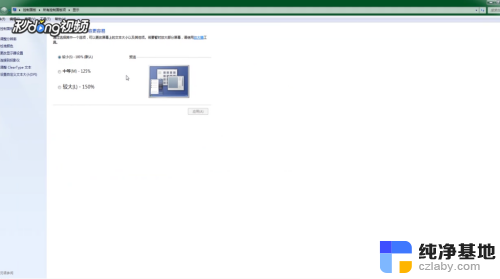 3点击左侧,找到’更改显示器设置’。进入后,可以调整分辨率和方向。
3点击左侧,找到’更改显示器设置’。进入后,可以调整分辨率和方向。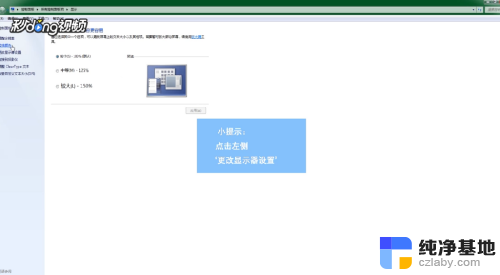 4点击页面下的确定,完成修改。
4点击页面下的确定,完成修改。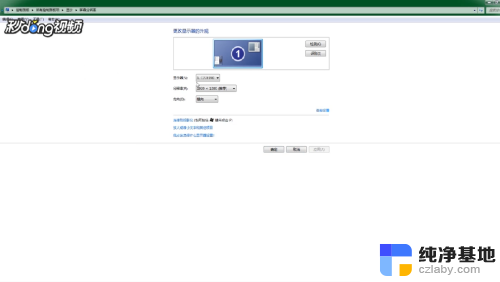
以上是如何调整电脑屏幕显示内容大小的全部内容,如果有任何疑问,用户可以按照小编的方法进行操作,希望对大家有所帮助。
- 上一篇: 怎么设置从固态硬盘启动系统
- 下一篇: wps打印不显示页脚怎么办
怎么调整电脑屏幕显示内容的大小相关教程
-
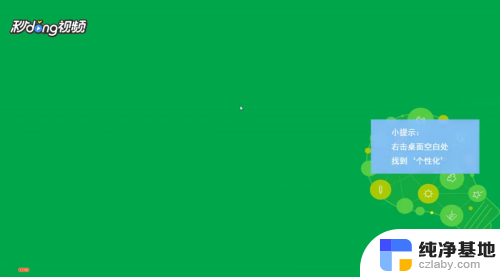 台式电脑屏幕显示大小怎么调整
台式电脑屏幕显示大小怎么调整2023-12-28
-
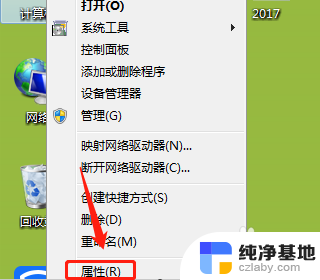 电脑屏幕显示不完整怎么调整
电脑屏幕显示不完整怎么调整2024-04-22
-
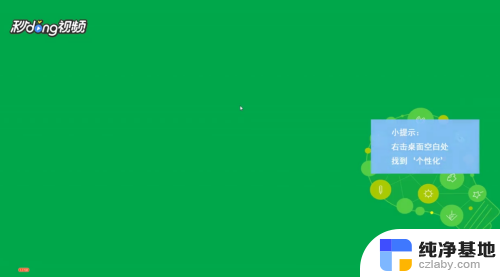 电脑系统屏幕怎么调大小
电脑系统屏幕怎么调大小2024-04-25
-
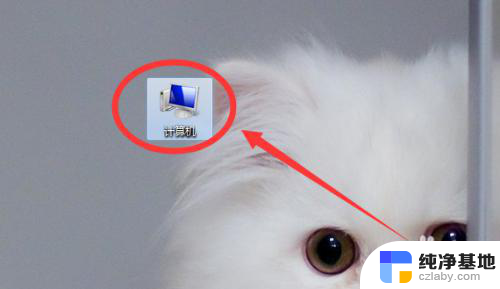 怎样调整电脑上的字体大小
怎样调整电脑上的字体大小2023-12-22
电脑教程推荐